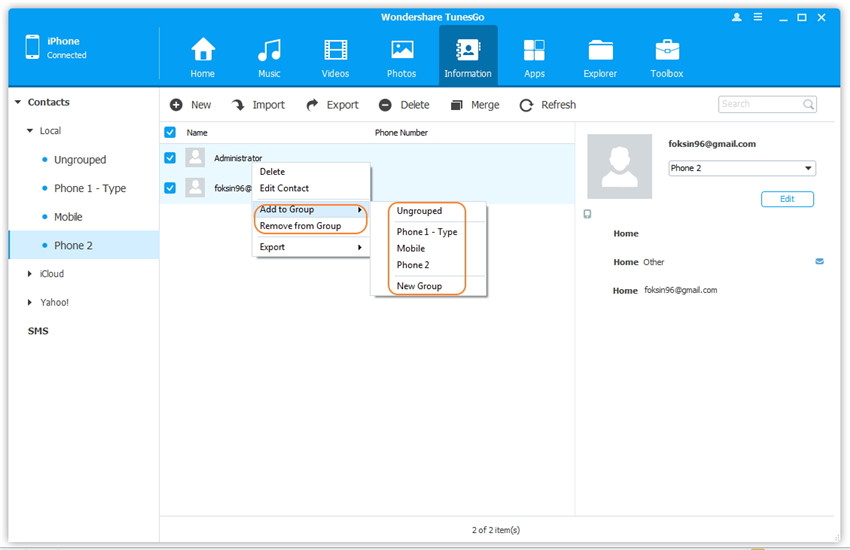Kontakte auf dem iPhone/iPad/iPod Touch verwalten
Wondershare TunesGo bietet Ihnen eine effektive Lösung zum Verwalten von Kontakten auf Ihrem iPhone/iPad/iPod Touch, einschließlich dem selektiven Löschen von Kontakten, dem Bearbeiten aktueller Kontaktinformationen, dem Hinzufügen von Kontakten direkt auf Ihrem iPhone/iPad/iPod Touch und dem Entfernen doppelter Kontakte. Bitte beachten Sie, dass Sie nur die lokalen Kontakte auf Ihrem iDevice verwalten können, nicht aber die Kontakte in der iCloud oder in anderen Konten. Folgen Sie einfach den nachstehenden einfachen Schritten.
- 1. Lokale Kontakte selektiv auf Ihrem iPhone/iPad/iPod Touch löschen
- 2. Die aktuellen Kontaktinformationen bearbeiten
- 3. Kontakte auf Ihrem iPhone/iPad/iPod Touch direkt hinzufügen
- 4. Suchen & Entfernen von doppelten Kontakten auf Ihrem iPhone/iPad/iPod Touch
- 5. Gruppenverwaltung für Kontakte
Voraussetzung: Starten Sie Wondershare TunesGo und verbinden Sie Ihr iPhone/iPad/iPod Touch mit dem Computer.
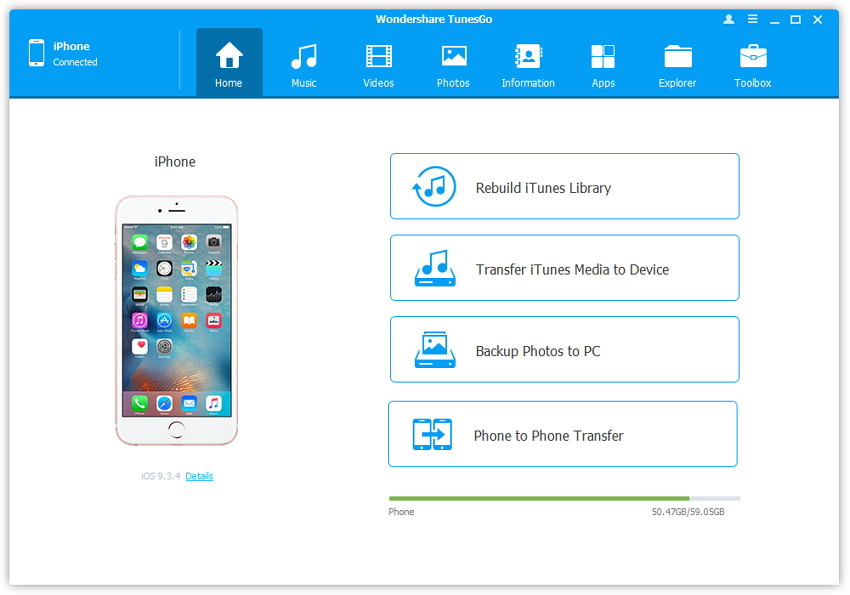
1. Lokale Kontakte selektiv auf Ihrem iPhone/iPad/iPod Touch löschen
Schritt 1. Suchen und wählen Sie Kontakte auf Ihrem iDevice.
Klicken Sie oben im Hauptfenster auf Information. Nun öffnet sich standardmäßig Kontakte > Lokal. Finden und prüfen Sie nun die Kontakte, die Sie auf Ihrem iDevice löschen wollen.
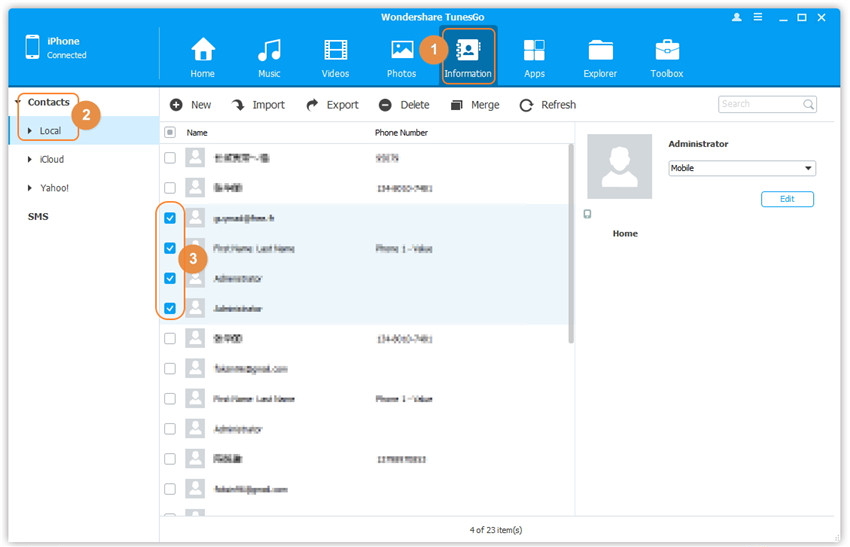
Schritt 2. Löschen Sie Kontakte auf Ihrem iDevice.
Klicken Sie im oberen Menü auf den Löschen-Knopf und ein Bestätigungsfenster öffnet sich. Klicken Sie auf Löschen, um den Vorgang abzuschließen, oder auf Abbrechen, um das Löschen abzubrechen.
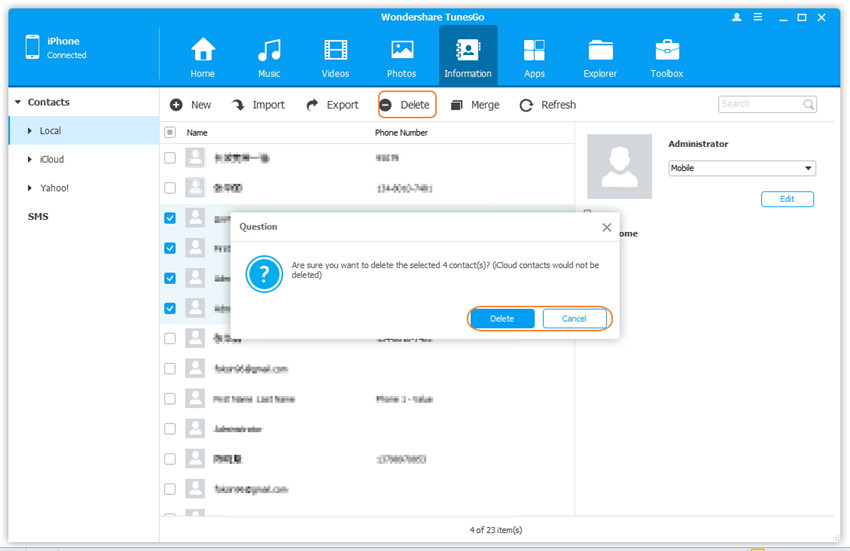
2. Die aktuellen Kontaktinformationen bearbeiten
Klicken Sie oben im Hauptfenster auf Information. Nun öffnet sich standardmäßig Kontakte > Lokal. Wählen Sie dann einen Kontakt und klicken Sie in der rechten Spalte auf Bearbeiten oder klicken Sie auf den ausgewählten Kontakt und wählen Sie Kontakt bearbeiten aus der Ausklappliste. Nun öffnet sich das Kontakt bearbeiten-Fenster. Korrigieren Sie hier die aktuellen Informationen, optional können Sie in der unteren linken Ecke auf Feld hinzufügen klicken, um weitere Informationen hinzuzufügen. Klicken Sie dann auf Speichern, um Ihre Kontaktinformationen zu speichern.
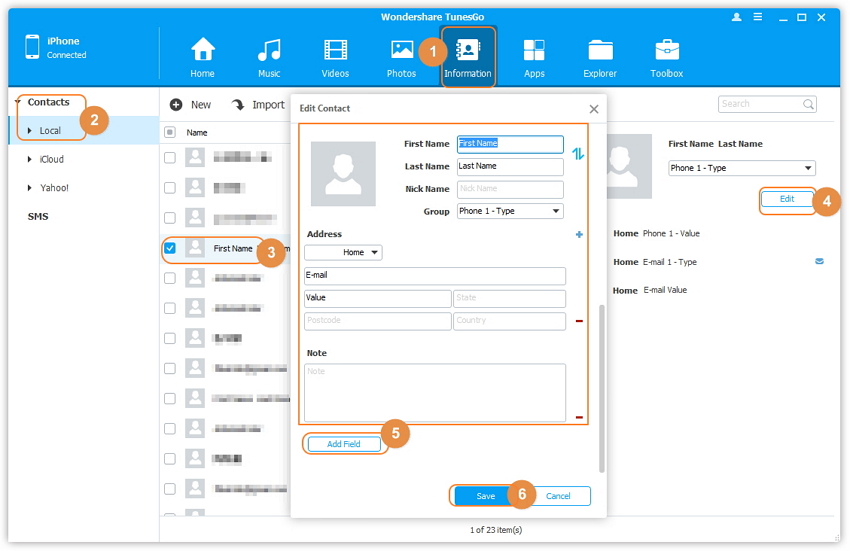
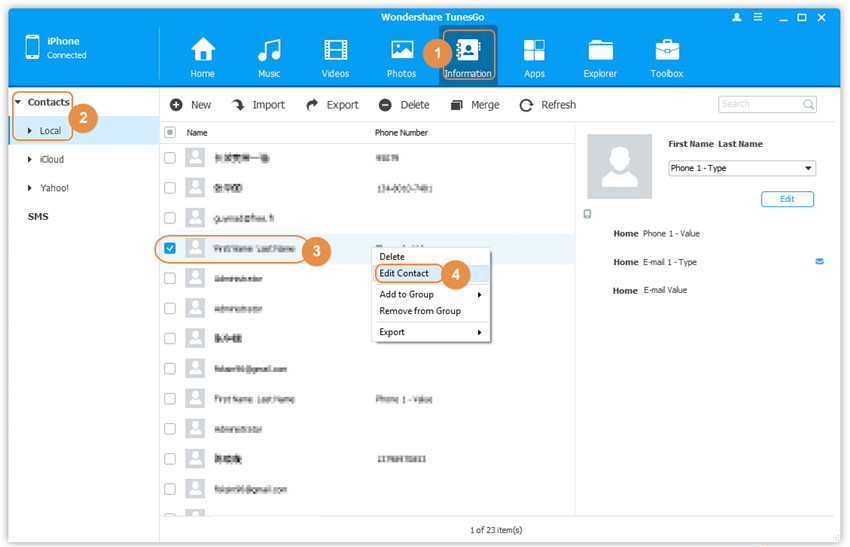
3. Kontakte auf Ihrem iPhone/iPad/iPod Touch direkt hinzufügen
Schritt 1. Klicken Sie oben im Hauptfenster auf Information. Nun öffnet sich standardmäßig Kontakte > Lokal.
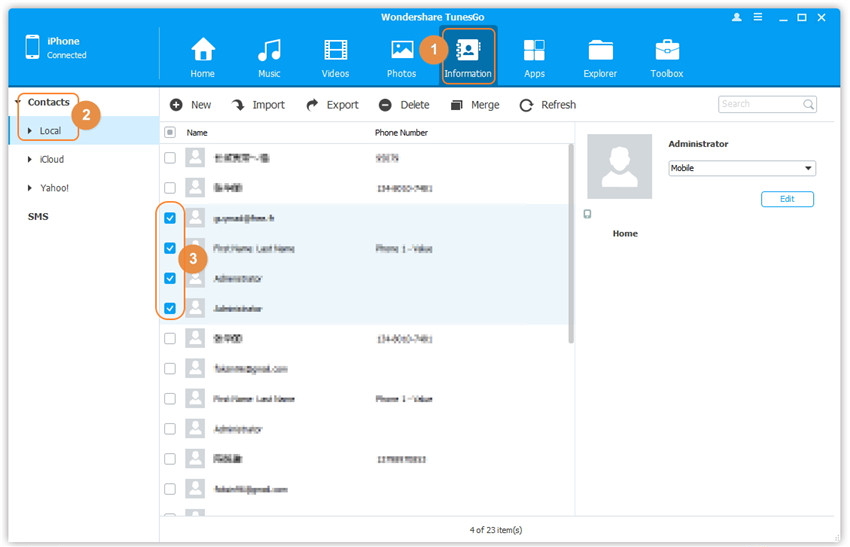
Methode 1:
Schritt 2. Klicken Sie oben im Menü auf den Neu-Knopf, um in das Zu Kontakt hinzufügen-Fenster zu gelangen. In diesem Fenster können Sie die erforderlichen Kontaktinformationen gezielt eintragen. Klicken Sie dann auf Feld hinzufügen, um weitere Informationen hinzuzufügen, klicken Sie dann auf Speichern, um Ihre Kontaktinformationen zu speichern.
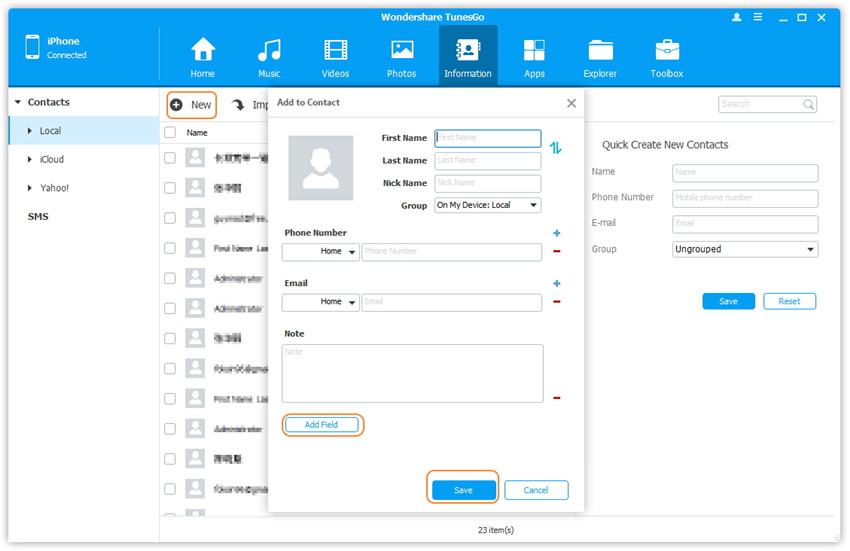
Methode 2:
Schritt 2. Füllen Sie die erforderlichen Informationen in der rechten Spalte von Neue Kontakte schnell anlegen und klicken Sie auf Speicher, um Ihre Kontaktinformationen zu speichern.
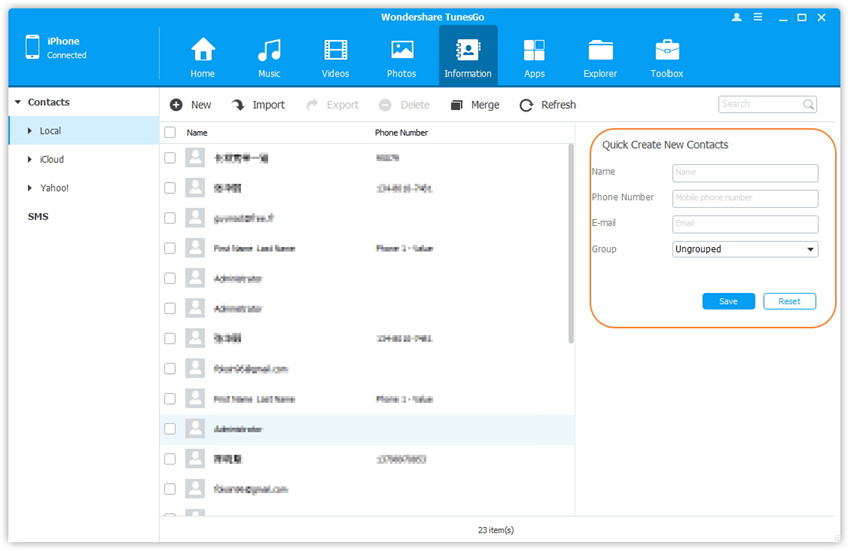
4. Suchen & Entfernen von doppelten Kontakten auf Ihrem iPhone/iPad/iPod Touch
Schritt 1. Suchen und wählen Sie doppelte Kontakte auf Ihrem iDevice
Klicken Sie oben im Hauptfenster auf Information. Nun öffnet sich standardmäßig Kontakte > Lokal. Klicken Sie dann auf oben im Menü auf den Zusammenführen-Knopf. Sie gelangen in ein neues Fenster, um zu bestätigen, in welchem Konto/welchen Konten Sie nach Kontakten suchen wollen: Mein Gerät, iCloud-Konto oder Anderes Konto. Standardmäßig sind alle Konten ausgewählt, falls Sie ein Konto nicht benötigen, entfernen Sie die Auswahl. Klicken Sie dann auf Weiter. Nun werden die doppelten Kontakte in einem neuen Fenster mit genau dem gleichen Typ dargestellt. Sie können den entsprechenden Typ nach Bedarf anpassen.
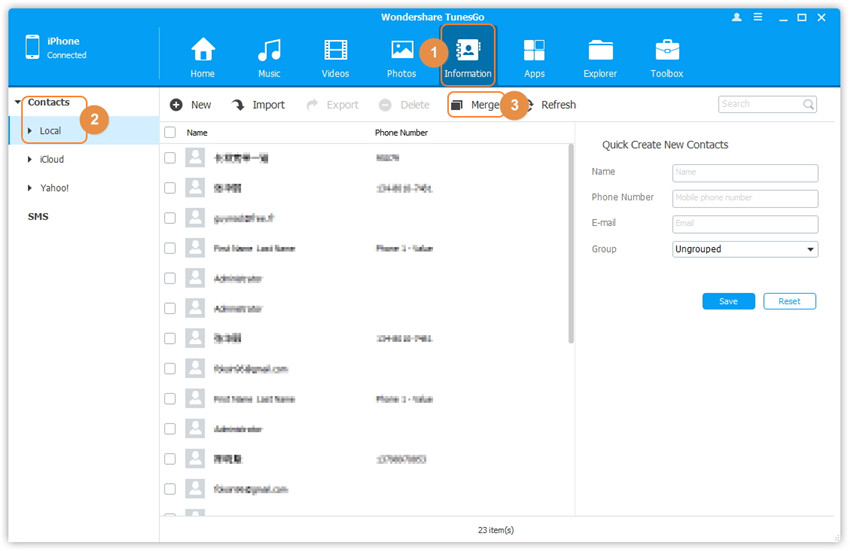
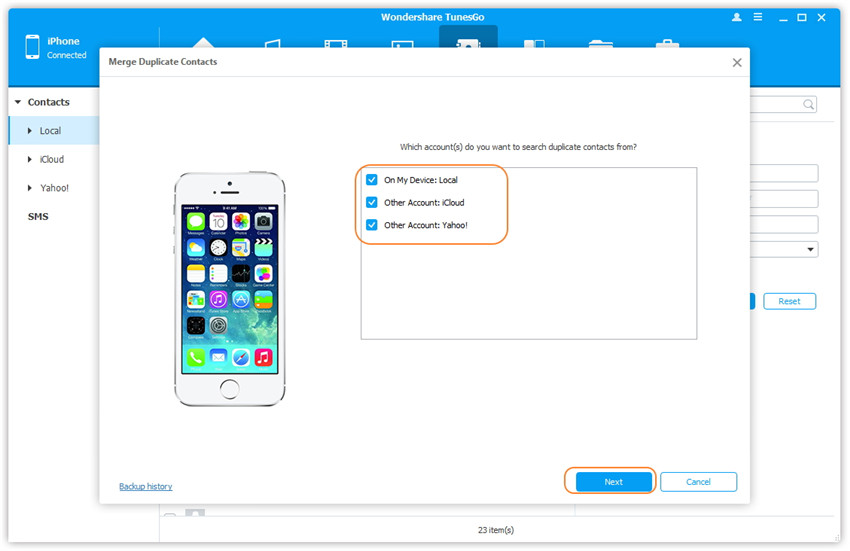
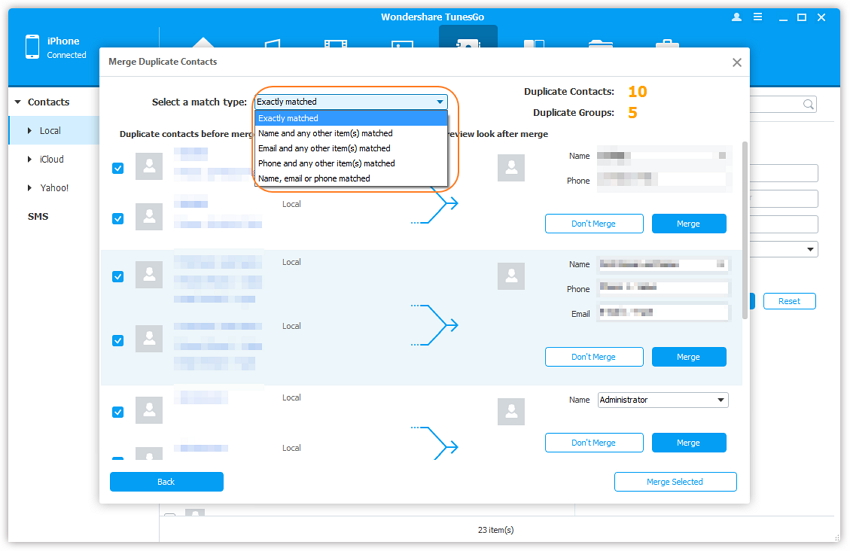
Schritt 2. Die doppelten Kontakte zusammenführen
Entscheiden Sie, welche Einträge Sie zusammenführen wollen oder nicht. Sie können die einzelnen Einträge abwählen, wenn Sie sie nicht entfernen wollen, oder Sie klicken auf Nicht zusammenfassen oder Zusammenfassen für jede Gruppe.
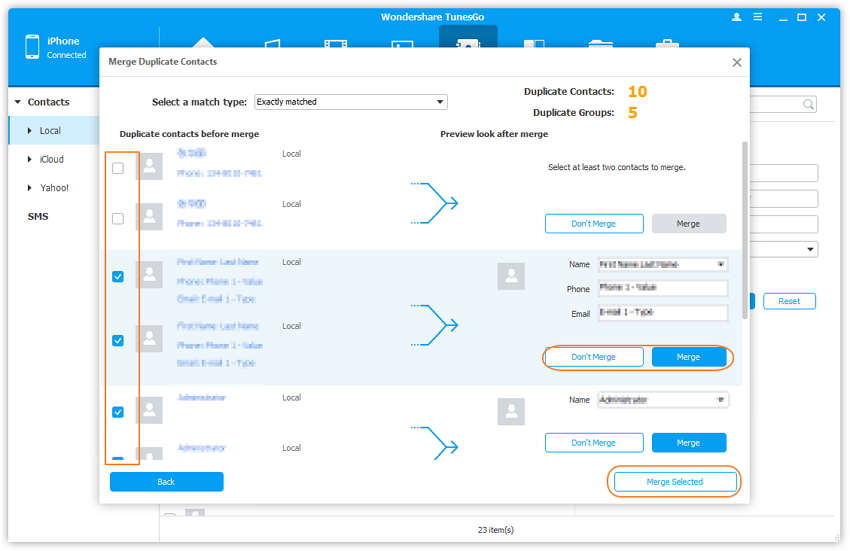
Klicken Sie danach auf den Ausgewählte zusammenfassen-Knopf, ein Bestätigungsdialog öffnet sich. Klicken Sie hier auf Ja, um mit dem Zusammenführen fortzufahren.
Hinweis: Falls nötig können Sie die Option Alle Kontakte vor Vereinigung sichern im Bestätigungsdialog wählen.
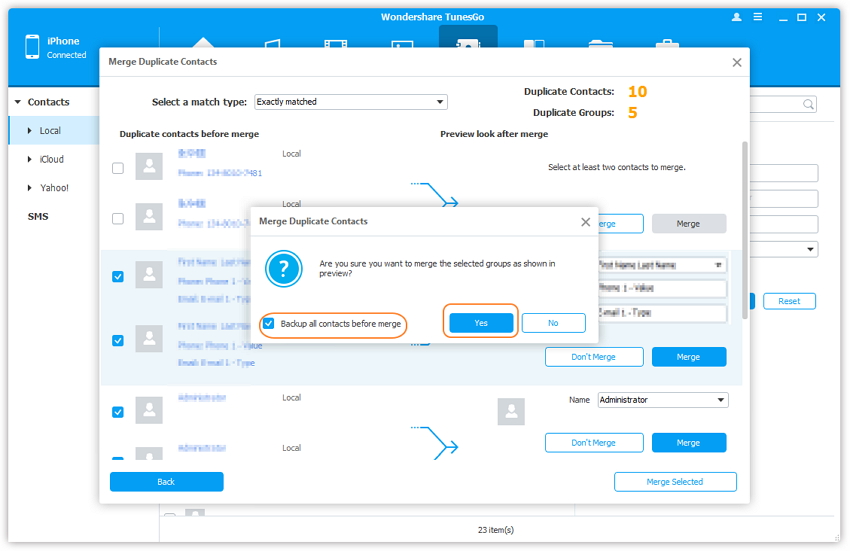
5. Gruppenverwaltung für Kontakte
Normalerweise legen Sie mehrere Gruppen für Ihre Kontakte fest, sodass Sie diesen Nachrichten auf bequeme Weise senden können. Wondershare TunesGo ermöglicht es Ihnen, Kontakte von einer Gruppe in eine andere zu übertragen oder Kontakte aus einer Gruppe zu entfernen. Wählen Sie einfach die Kontakte und rechtsklicken Sie darauf, wählen Sie dann Zu Gruppe hinzufügen > Anderer Gruppenname aus der Aufklappliste, um Kontakte zu übertragen oder wählen Sie Aus Gruppe entfernen aus der Aufklappliste, um die Kontakte aus den zugehörigen Gruppen zu entfernen.